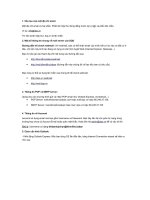Hướng dẫn sử dụng ActiView
Bạn đang xem bản rút gọn của tài liệu. Xem và tải ngay bản đầy đủ của tài liệu tại đây (2.33 MB, 34 trang )
CÔNG TY CỔ PHẦN TIẾN BỘ QUỐC TẾ
ng dn s dng
Activ View
© Advanced International Group of Companies
MỤC LỤC
THÔNG TIN BẢN QUYỀN 1
HƯỚNG DẪN AN TOÀN 2
NỘI DUNG ĐÓNG GÓI 5
TỔNG QUAN SẢN PHẨM 6
1. Chức năng hoạt động 7
2. Khoảng cách khuyến nghị 7
3. Sử dụng không đúng cách 7
CÀI ĐẶT VÀ KẾT NỐI 8
1. Sơ đồ hệ thống 8
2. Kết nối với máy tính 8
3. Kết nối đến bảng tương tác của Promethean 8
4. Gắn AV122 9
5. Cài đặt phần mềm ứng dụng 9
A. Yêu cu h thng 9
B. t vi Windows XP/Vista 9
C. t vi MAC 11
BẮT ĐẦU SỬ DỤNG 14
TRÌNH ĐƠN CHỨC NĂNG 16
1. Chức năng trình đơn chính 16
2. Công cụ chú giải 17
3. Cài đặt máy ảnh 18
4. Tùy chọn 18
© Advanced International Group of Companies
5. Định thời gian 19
MÔ TẢ CHỨC NĂNG CHÍNH 21
KẾT NỐI VỚI KÍNH HIỂN VI 29
SỰ CỐ THƯỜNG GẶP 30
1
© Advanced International Group of Companies
THÔNG TIN BẢN QUYỀN
Bn quyn © thuc v Công ty TNHH Promethean.
Promethean là mt nhãn hiu hàng hoá hiký ca Công
ty TNHH Promethean.
Sao chép, tái sn xut hoc truyn ti ng dn s dng c
phép nu không có giy phép là c cung cp bi Công ty TNHH
Promethean tr khi sao chép ng dn s dng này là dành cho m
n phm này.
tip tc ci thin sn phm, Công ty TNHH Promethean bn
i thông s k thut sn phm mà không cn thông báo trc. Các
ng dn s dng này có th i mà không cn thông
c.
ng dn s dng gii thích, mô t sn phm này và khuyn ngh
c s dng, ng dn s dng này có th tham kho tên các sn
phm honh xâm phm.
T chi bm: Công ty TNHH Promethean là không chu trách nhii
vi bt k công ngh, li biên tp có th hoc thii
chu trách nhim v bt k thit hi ngu nhiên hoc có liên quan phát sinh
t vic cung cp tp ng dn s dng, s dng hoc vn hành sn phm
này
© Advanced International Group of Companies
2
HƯỚNG DẪN AN TOÀN
ng dn an toàn khi thit lp và s dng các trình
bày trc quan:
t máy chiu vt th v trí nghiêng.
t máy chiu vt th trên my không nh,
ng hoc bn.
3. Không s dng máy chiu vt th gt hoc ngun
nhit.
4. S dng thit b c khuyên ngh.
5. S dng nguc ghi trên máy chiu vt th. Nu bn
không chc chn v ngun có sn, nên tham kho ý kin i lý
hon l n.
t máy chiu vt th trên mó th c cm d
dàng.
phòng sau khi s dng cm. N
vy có th gây ra tia la hoc cháy.
m bo rng phích cm không quá bi bncm nó vào
mt cm.
m bo rng phích cc cm vào cm an toàn.
8. Khôn cng b quá ti, vic m rng cng
bng các cm nhiu có th gây ha hon hon git.
t máy chiu vt th
u này có th dn b mòn hong dây dn hoc phích
cm.
3
© Advanced International Group of Companies
10. Rút phích cm ca máy t c c khi làm sch. S
dng mt ming vi làm sch. Không s dng cht ty ra
dng lng hoc khí dng.
11. Không chn các khe h ng hp máy chiu. Khe h
chính là h thng thông gió và nu chn li thì máy chiu vt th s
b t máy chiu vt th trên mt b mt mm
m sofa, thm hay loi khác hoc trong mt khu vc quá
kín tr c gió thích hp.
12. Không chn các khe h ng. Không bao gi
bt k loi cht lng nào tràn vào máy chiu vt th.
13. Ngoi tr ng dn c th ng dn s dng này,
không nên c g vn hành sn phm này bng cách khác. M
hoc tháo np có th t bn vào nguy hin git và các mi
nguy him khác. Tham kho tt c các v n vic bo
hành sn phm.
14. Rút phích cm ca máy chiu vt th khi có giông bão hoc nu
c s dng trong th t máy hoc
u khin t xa trên thit b phát nhit hoc các vmt
chi
15. Rút phích cm ca máy chiu vât th t cng và gi
cho nhân viên bo hành khi các tình huy ra:
Nn hoc phích cm b ng hoc trc.
Nu cht lng tràn vào hoc máy chiu vt th b
ht.
phòng an toàn
© Advanced International Group of Companies
4
C gia hon hon git, không
thit b này tip xúc vc t.
FCC Cnh báo
Thit b c kim tra và tuân th các gii hi
vi cp A hoc B thit b k thut s, theo Phn 15 ca Quy
nh FCC. Các gii hc thit k cung cp bo
v hc nhiu có hi khi lt trong nhà.
EN55022 (CE bc x) Cnh báo
Sn phc thit k s dng trong mt môi
i, công nghip, hoc giáo dc. Nó không
c thit k vnh dùng trong dân dng.
t sn phm cp A. Trong mt s ng hp có
th gây nhiu sóng vô tuyng hi
dùng có th c yêu c có bin pháp thích hp. Vic
s dn hình là trong phòng hi ngh, phòng hoc
thính phòng hp.
5
© Advanced International Group of Companies
NỘI DUNG ĐÓNG GÓI
c tiên bn hãy kim tra xem các ph kin phn c
u bn phát hin còn thiu ph kin, xin vui lòng liên h vi nhà
phân phi
© Advanced International Group of Companies
6
TỔNG QUAN SẢN PHẨM
7
© Advanced International Group of Companies
1. Chức năng hoạt động
2. Khoảng cách khuyến nghị
Khong cách gia máy chiu vt th và vt cn chiu lên c khuyn ngh
là 310 mm.
3. Sử dụng không đúng cách
© Advanced International Group of Companies
8
CÀI ĐẶT VÀ KẾT NỐI
1. Sơ đồ hệ thống
2. Kết nối với máy tính
c hin th
3. Kết nối đến bảng tương tác của Promethean
9
© Advanced International Group of Companies
4. Gắn AV122
lt tiêu chun VESA.
2. Vui lòng s dng c vít thích hp: trc vít chi dày
(H1); M4 vít (P = 0,7)
VESA tia sân 75 * 75mm
VESA cơ sở độ dày (H1)
Vít chiều dài = 5 mm + cơ sở độ dày (H1)
Vít M4 (P = 0,7))
5. Cài đặt phần mềm ứng dụng
t phn mm hình nh Promethean, bn có th s dng các
ch
Kim soát AV122.
Chp và ghi hình.
Chú thích hình nh, làm ni bt các chi tit quan tr.
H tr các ch
A. Yêu cầu hệ thống
MAC OS X 10.4 / 10.5 / 10.6
(32-bits Kernel) / 10.7
(64-bits Kernel)
Windows XP
Windows Vista / Windows 7
CPU: P4 1.8 GHz and
cao hơn
Memory: 512MB
Support Direct x9
Resolution: 1024x768
100MB Min Disc Space
Windows XP SP2 and
above
Min CPU: P4 2.8 GHz
Min Memory: 1GB
(32-bits)/2GB(64-bits)
Direct X 9 Compatible
Min Resolution: 1024x768
100MB Min Disc Space
Min CPU: PowerPC G4
866MHz or Intel Pentium
®
1.83GHz Intel Core 2 Duor
Min Memory: 512MB
Min resolution 1024x768
24-bit color display monitor
100MB Min Disc Space
Min QuickTime 7.4.5
B. Cài đặt với Windows XP/Vista
CD phn mm vào máy tính ca bn.
© Advanced International Group of Companies
10
t s t c hin th. Vui lòng chn [ActiView
Install] bt.
3. t s ng dn bn qua tin trình. Hãy làm theo các
ng dn trên màn hình và nhn [Next] c tip theo.
11
© Advanced International Group of Companies
4.
Chn [Yes] ta bn.
5. Xin bm vào nút [Finish] i
C. Cài đặt với MAC
n mm vào máy tính ca bn.
2. Nhn vào bing CD khi xut hin.
c MAC. Chn [ActiView Install] bng dn
ng dn trên màn hình thông qua quá trình cài
t.
© Advanced International Group of Companies
12
4. Nhn vào [Continue] tip tc
5. Nhấn vào [Install] để tiếp tục
13
© Advanced International Group of Companies
6. Nhập tên và mật khẩu của bạn, sau đó nhấn [OK]
7. Nhấn [Continue Installation] để tiếp tục
8. Nhn [Restart] kt phn mm
© Advanced International Group of Companies
14
BẮT ĐẦU SỬ DỤNG
Đảm bảo rằng các cáp USB được kết nối và phần mềm ActiView ™ được
cài đặt lần đầu tiên. Tham khảo Chương 4 Cài đặt và kết nối.
1. Nhn t vào bing bu phn m
2.
Di chuyn chun bing hin th menu ch
15
© Advanced International Group of Companies
t mc hin th i camera.
4. Nhn [PREVIEW] hin th t POWER Frequency, và sau
ng d t. Các video trc tip s
có st hoàn tt. (*Thit lp này ch có khi là cn thit bn
dng cho lu tiên.)
Bạn nên có thông tin về điện áp/tần số của địa phương trước khi thiết
lập POWER Frequency. Ví dụ, 60Hz được áp dụng đối với nước Mỹ, Đài
Loan, Nhật Bản, vv; 50Hz được áp dụng đối với châu Âu hoặc các khu vực
khác.
5. Nhn vào nút
tnh. B dy/trình
bày.
u chnh c ngng khi cn thit và nhn vào nút [FOCUS].
Mi lu c di chuyn, nh nh
l nét.
© Advanced International Group of Companies
16
TRÌNH ĐƠN CHỨC NĂNG
1. Chức năng trình đơn chính
17
© Advanced International Group of Companies
2. Công cụ chú giải
© Advanced International Group of Companies
18
3. Cài đặt máy ảnh
Kim soát các hình nh trc tip thông qua giao din Camera Settings.
Nh m giao dit máy nh.
1. Auto Focus T u chnh tiêu c trên mng.
u chnh tiêu c bng tay trên mng.
3. Auto Exposure Bt/tt t
4. Auto White Balance Bt/tt t ng cân bng trng.
5. Rotate Xoay hình .
6. Output resolution Thit l phân giu ra.
7. Power frequency Tn s n có th i vc. Hãy kim tra
c khi s dng.
Trong hầu hết các nơi trên thế giới là 50 Hz, mặc dù trong Mỹ thì
thường là 60 Hz
4. Tùy chọn
Nhn vào m Options Menu.
19
© Advanced International Group of Companies
1. Language : Thit lp ngôn ng.
2. Factory Reset Thit lp li kích hot các thit lp li nhà máy.
3. Video Compress Codec Format Thit lnh dng video.
Bạn cần phải kích hoạt [Enable Video Compress] trước khi cài đặt
4. Enable Audio Recorder: Kích hot các thit b ghi âm và thit lp
ngun âm thanh.
5. Software mode : Chn ch máy chiu vt th / ch bng trng
5. Định thời gian
Nhn vào m Time Lapse Menu.
© Advanced International Group of Companies
20
1. Chc t i mnh.
2. Ch nh mt tên tp tin.
3. Thit lp thi gian bu.
4. Chp nh mt khong thi gian c.
21
© Advanced International Group of Companies
MÔ TẢ CHỨC NĂNG CHÍNH
Tôi muốn hiển thị một hình ảnh sống
Nhn vào hin th mt hình nh sng.
Tôi muốn tối ưu hóa hình ảnh
Nhn vào .
Tôi muốn sử dụng công cụ căn nét tự động
Nhn u máy nh c chính.
Tôi muốn điều chỉnh độ sáng
Nhn vào hin th di chuyn sáng.
Di chuy sáng, hoc xu gi sáng.
Tôi muốn bật / tắt đèn
Nhn vào bt / t
Tôi muốn phóng to / thu nhỏ
Nhn vào hin th hình nh thanh cun.
Di chuyn lên / xu phóng to / gim hình nh.
Tôi muốn chụp ảnh
Nhn vào hin th menu tiên tin.
Nhn vào chnh.
Tôi muốn ghi lại video
1. Nhn vào hin th
2. Nhn vào bu các công c ghi âm.